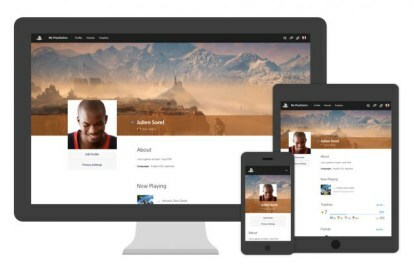
Sony lansat recent My PlayStation, un nou portal social care vă permite să controlați și să vizualizați profilul dvs. PlayStation, lista de prieteni, mesajele și trofeele din browserele web de pe dispozitive PC, Mac, iOS și Android. Serviciul vă oferă multe dintre funcțiile pe care le utilizați deja pe dvs PlayStation 4, dar cu confortul unui mouse și tastatură și un design ascuțit în stil Facebook. Dacă doriți mai multe informații despre My PlayStation, avem o prezentare generală a ceea ce puteți face folosind serviciul și cum să o faceți.
Cum să ajungi la My PlayStation
Puteți accesa My PlayStation prin intermediul browserului dvs. web în câteva moduri diferite. Cel mai simplu mod este să te îndrepti spre my.playstation.com și conectați-vă la profilul dvs. Îl poți găsi și prin intermediul playstation.com. Pe site, veți vedea un buton „Playstation-ul meu” lângă butonul de conectare (sau fotografia de profil PlayStation dacă sunteți deja conectat).
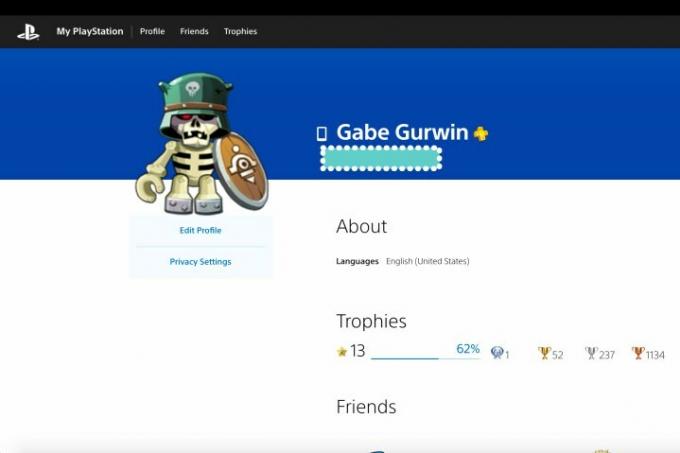
De aici, veți vedea pagina de profil, așa cum se arată mai sus (minus ștampila care acoperă numele dvs. de utilizator), cu nivelul de trofeu și lista de prieteni. Există file chiar sub fotografia dvs. de profil care pot fi folosite pentru a vă edita profilul sau pentru a vă ajusta setările de confidențialitate.
Legate de
- Cele mai bune jocuri de pe PlayStation Plus, Extra și Premium
- PlayStation Showcase 2023: cum să vizionezi și la ce să te aștepți
- PlayStation dezvăluie noi funcții și interfață de utilizare pentru controlerul său de acces PS5
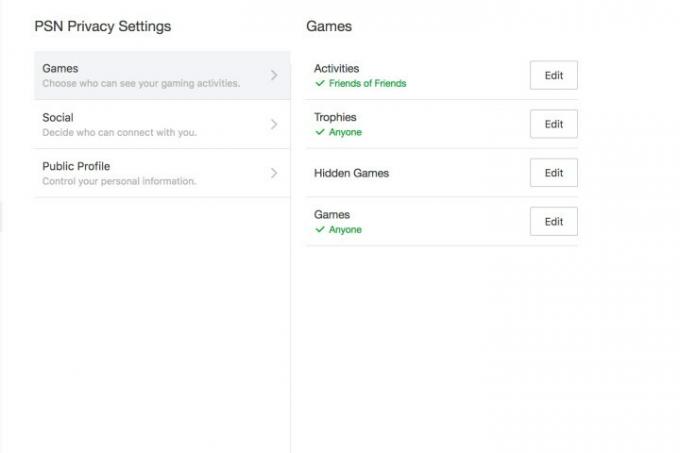
Puteți face clic pe aceste file pentru a stabili cine vă vede jocurile, ce este inclus în profilul dvs. public și cine are permisiunea de a vă contacta pe PlayStation Network. Rețineți că aceste opțiuni vă vor duce la site-ul PlayStation pentru a confirma aceste modificări.
Videoclipuri recomandate
Cum să folosești My PlayStation
Există câteva componente diferite ale My PlayStation, toate fiind vizibile în meniul orizontal din partea de sus a ecranului. Lângă „profil”, care vă duce la pagina de destinație, veți vedea „prieteni”. Selectați aceasta pentru a fi dus la a pagină care arată toți prietenii tăi, cu cei online în partea de sus și cu un mic cerc albastru lângă ei Nume. Faceți clic pe „Gestionați solicitările” și veți vedea o a doua pagină, care listează toate solicitările dvs. de prietenie primite și trimise către alți jucători. Toți jucătorii pe care i-ați blocat vor fi, de asemenea, listați pe pagina „Gestionați solicitările” din partea de jos.

Lângă fila „prieteni” se află fila „trofee”. Selectați acest lucru pentru a fi dus la pagina dedicată trofeelor, care va afișa nivelul de trofee și numărul individual de trofee în partea de sus, urmate de jocurile pe care le-ați jucat în ordine cronologică inversă. Selectarea unui joc individual din listă vă va duce la pagina de trofee individuale a jocului respectiv, care vă va afișa numărul și procentul pentru acel joc, precum și trofeele individuale pe care le aveți câștigat. Din păcate, nu există o modalitate de a sorta trofeele în funcție de ziua în care au fost câștigate sau de raritate, dar făcând clic pe un trofeu, îți vei afișa cerințele complete.
1 de 2
Aveți și alte câteva funcții disponibile dintr-o privire pe My PlayStation. În colțul din dreapta sus al fiecărei pagini, există trei pictograme lângă fotografia ta de profil. Primul, un „i” în interiorul unui balon, va afișa toate notificările în așteptare pe care le aveți, inclusiv mesajele de la PlayStation în sine. Al doilea, două baloane vocale, vă vor afișa mesajele. Doar faceți clic pe el și vi se va oferi un meniu derulant care vă permite să scrieți direct prietenilor dvs. Lângă zona de introducere a textului, veți vedea și o față zâmbitoare, care poate fi folosită pentru a trimite imagini preselectate. Agrafa de lângă fața zâmbitoare poate fi folosită pentru a trimite atașamente de pe computer.
În dreapta pictogramei mesaje este pictograma prietenilor. Doar faceți clic pe el pentru a vedea rapid care dintre prietenii dvs. sunt online, precum și jocurile pe care le joacă. Făcând clic pe elipsele situate lângă numele lor, veți putea să le solicitați numele real, să le trimiteți un mesaj, să le raportați, să le eliminați din lista de prieteni sau să le blocați. Făcând clic pe „Vizualizați tot”, aflat în partea de jos a meniului derulant, vă va duce înapoi la pagina principală „prieteni”.

O notă despre versiunea mobilă
Aproape toate funcțiile disponibile pe versiunea desktop a My PlayStation sunt disponibile și pe site-ul mobil, dar este organizat puțin diferit. În loc să aibă toate secțiunile disponibile printr-un meniu orizontal, acestea sunt într-un meniu derulant. Nu există nici o opțiune dedicată „mesaje”, dar puteți în continuare să trimiteți un mesaj prietenilor dvs. selectându-i individual și făcând clic pe „trimiteți mesaj” din profilul lor. Din păcate, această opțiune nu vă permite să trimiteți imagini amuzante.

Urmeaza…
Versiunea My PlayStation pe care o avem astăzi este încă în lucru. Sony spune mai multe caracteristici va veni în viitor și vom continua să actualizăm acest ghid cu mai multe informații despre aceste noi funcții pe măsură ce apar.
Recomandările editorilor
- Acest truc vă garantează că veți obține roboți numai în fiecare meci Fortnite
- PlayStation intră în jocul portabil de streaming cu Project Q
- Controlerul PlayStation Backbone primește o versiune Android înaintea PlayStation Showcase
- Noua actualizare gratuită a lui God of War Ragnarok este mai mare decât se aștepta
- PS4 vs. PS5
Îmbunătățește-ți stilul de viațăDigital Trends îi ajută pe cititori să țină cont de lumea rapidă a tehnologiei cu toate cele mai recente știri, recenzii distractive despre produse, editoriale perspicace și anticipări unice.


